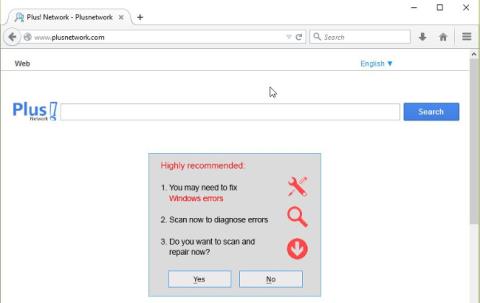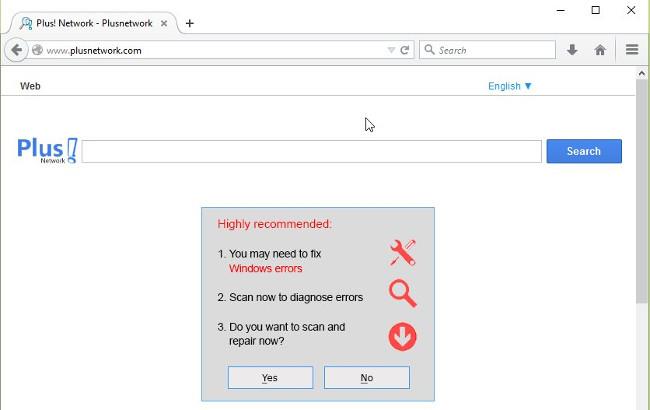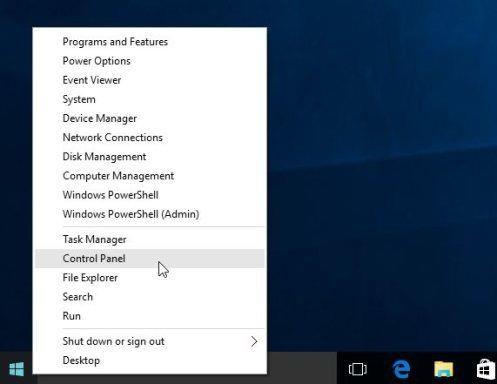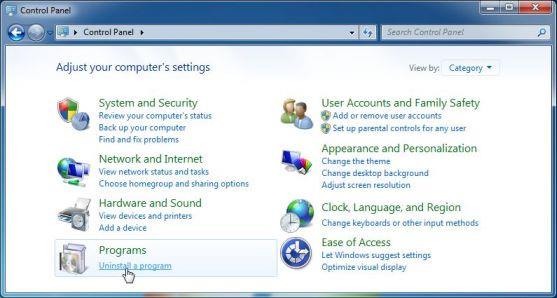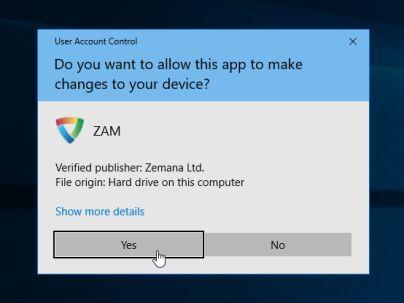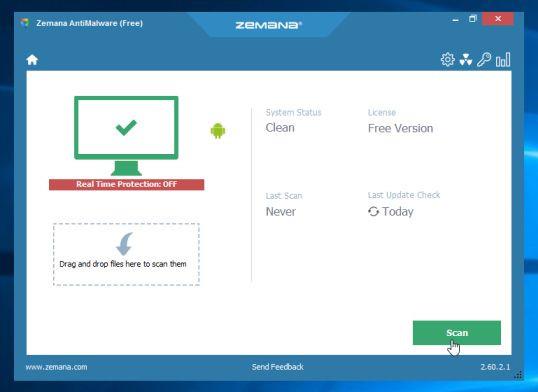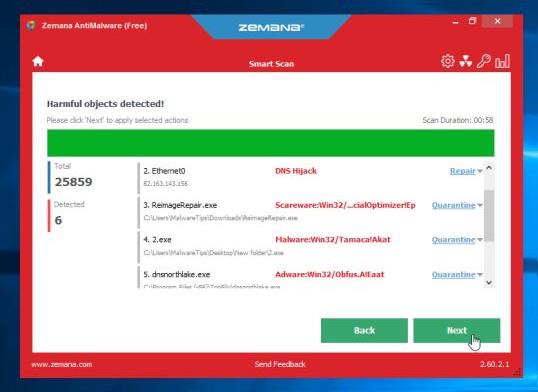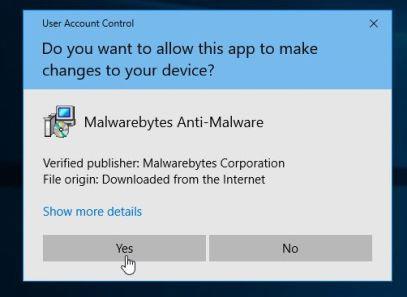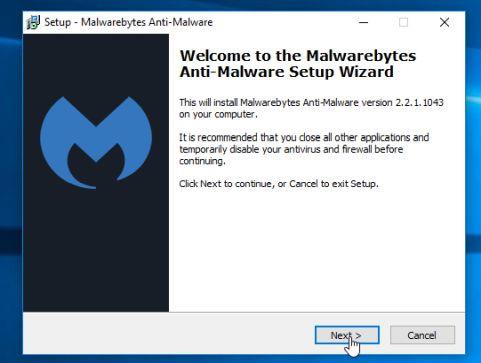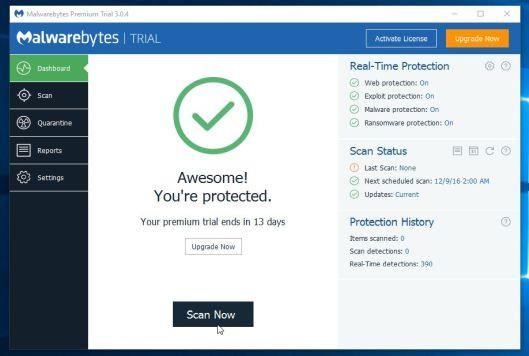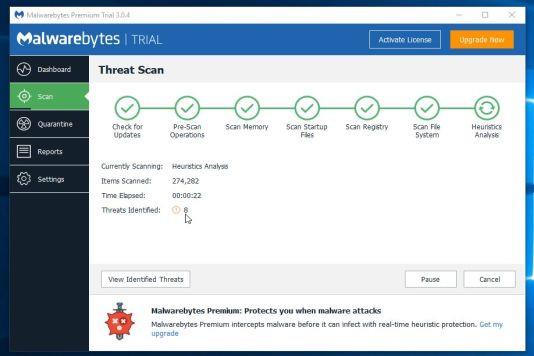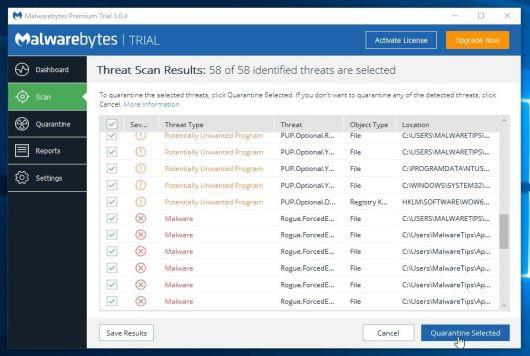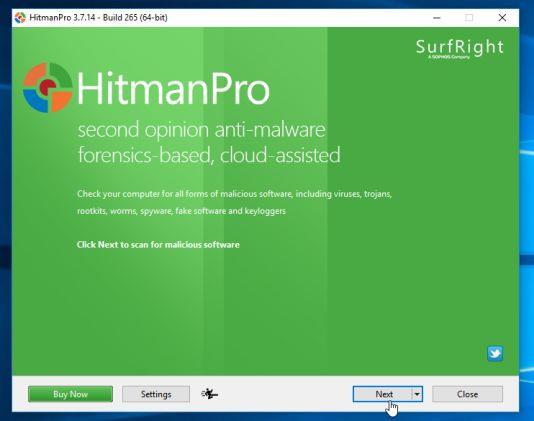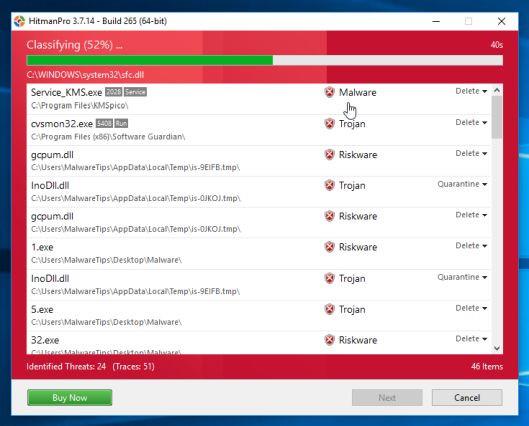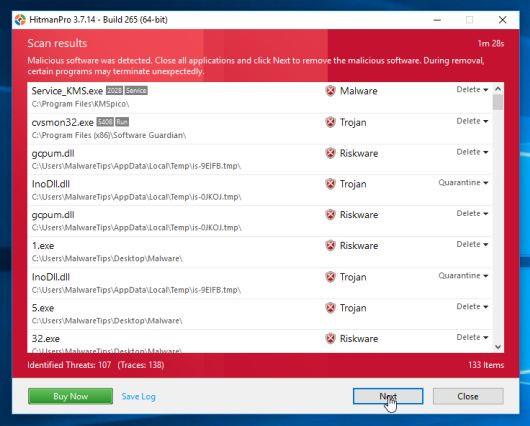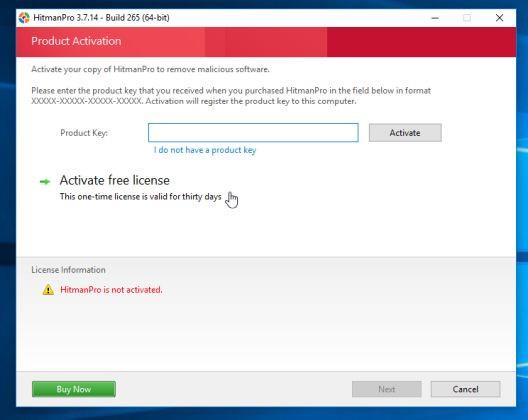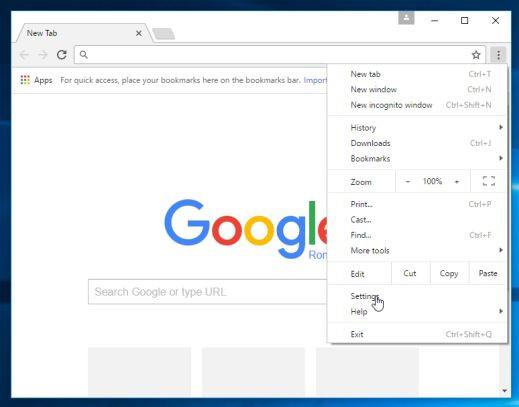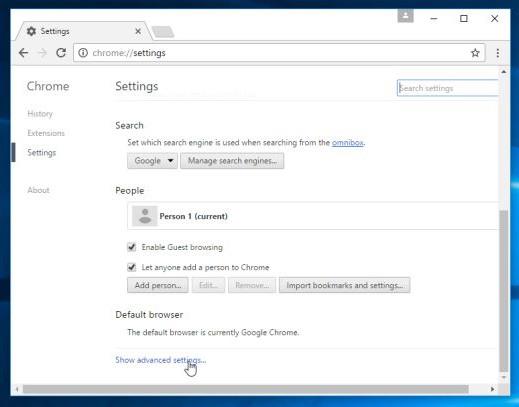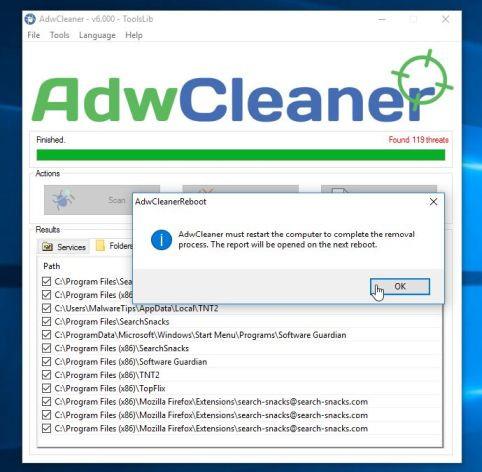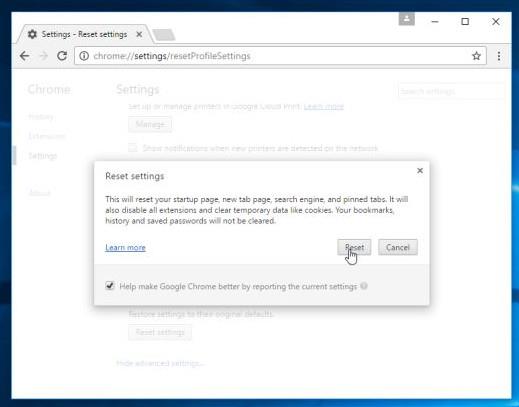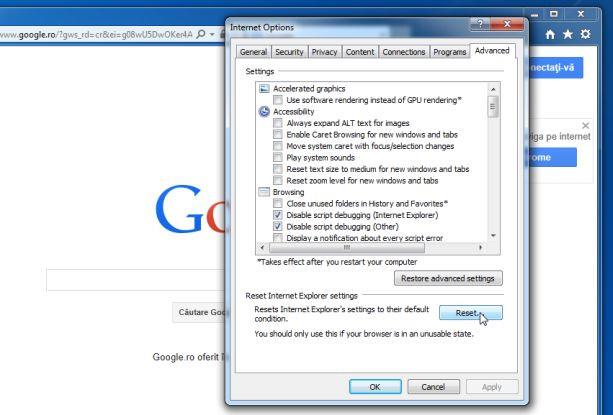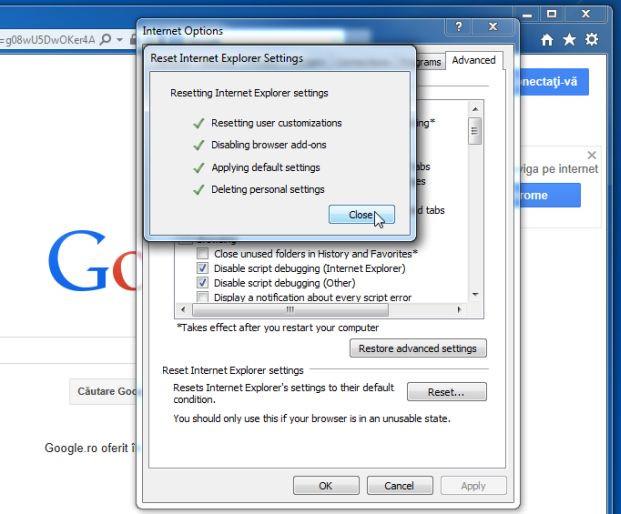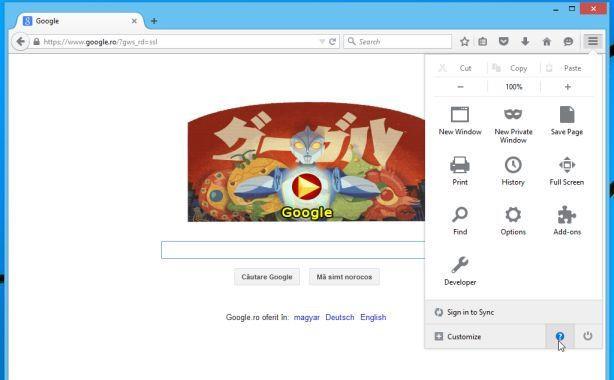Ugrabitelj brskalnika Plusnetwork.com integriran prek orodne vrstice Messenger Plus! Skupnost. Ko bo nameščen, bo spremenil domačo stran in nastavil privzeti iskalnik na www. plusomrežje. com.
Plusomrežje. com je pogosto priložen brezplačnim programom in aplikacijam, ki jih prenesete iz interneta. In ko nameščate aplikacije, ta program pomotoma namesti Plusnetwork. com, ne da bi se tega sploh zavedali.
Zato morate, preden se strinjate z namestitvijo kakršne koli programske opreme, "paziti" na vključeno programsko opremo, kot je Plusnetwork. com. Vedno izberite namestitve po meri in počistite vse možnosti, ki niso »znane« možnosti, zlasti neobvezno programsko opremo, ki je nikoli ne želite prenesti in namestiti. Z drugimi besedami, ne nameščajte programske opreme, ki ji ne zaupate.
Povzetek korakov za odstranitev preusmeritve PlusNetwork.com
1. korak : Odstranite PlusNetwork v sistemu Windows
2. korak: Za skeniranje računalnika uporabite program Zemana AntiMalware Free
3. korak: Preglejte sistem z Malwarebytes Anti-Malware
4. korak: Preglejte svoj računalnik s HitmanPro
5. korak: Ponastavite brskalnik na privzeto stanje
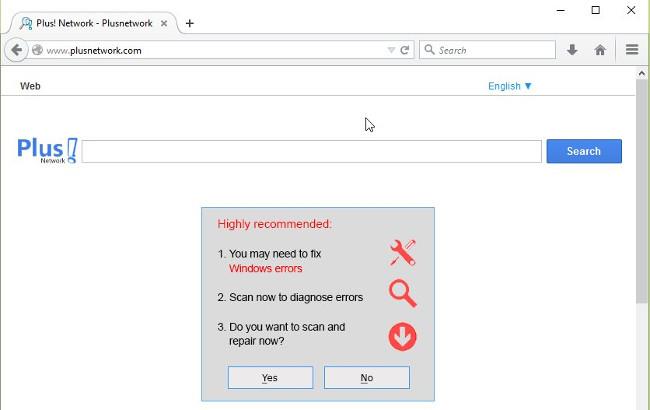
Koraki za odstranitev preusmeritve PlusNetwork.com:
1. korak: Odstranite PlusNetwork v sistemu Windows
Prvi korak je iskanje in odstranitev nevarnih programov, nameščenih v vašem sistemu.
1. Odprite meni za odstranitev:
- V sistemu Windows 10 ali Windows 8:
1. Če želite odstraniti program v sistemu Windows 10 ali Windows 8, z desno miškino tipko kliknite gumb Start in v meniju izberite Nadzorna plošča.
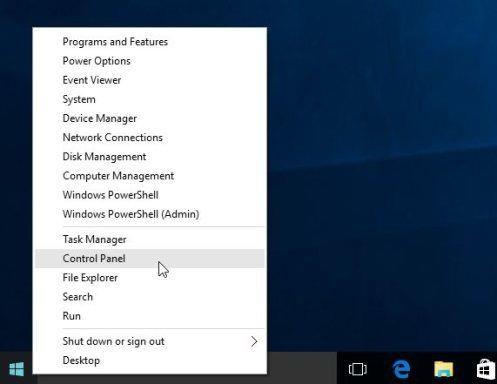
2. V oknu nadzorne plošče kliknite » Odstrani program « v razdelku Programi.

- V sistemu Windows 7 ali Windows Vista:
1. Če uporabljate Windows XP, Windows Vista ali Windows 7, kliknite gumb Start in nato Nadzorna plošča .
2. V oknu nadzorne plošče kliknite » Odstrani program « v razdelku Programi .
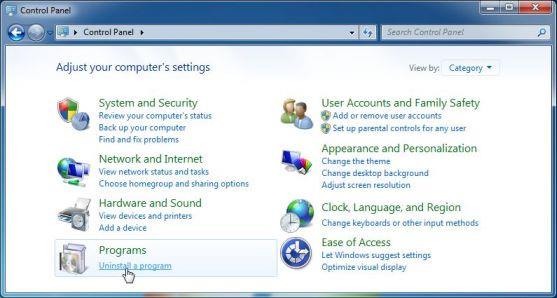
2. Zdaj se na zaslonu prikaže okno Programi in funkcije , tukaj se pomaknite navzdol po seznamu nedavno nameščenih programov, poiščite in odstranite programe z imenom » Messenger Plus! Pametna vrstica skupnosti ” ali “ CrossBrowse ”.

2. korak: Za skeniranje računalnika uporabite program Zemana AntiMalware Free
Uporabite Zemana AntiMalware za odstranitev nevarnih razširitev brskalnika in drugih zlonamernih programov v vašem računalniku.
1. Prenesite Zemana AntiMalware na svoj računalnik in namestite.
Prenesite Zemana AntiMalware v svojo napravo in jo namestite tukaj.
2. Dvokliknite datoteko z imenom “Zemana.AntiMalware.Setup.exe” , da namestite Zemana AntiMalware na vaš računalnik.
Na zaslonu se prikaže okno UAC z vprašanjem, ali želite zagnati ta program ali ne. Kliknite Da, da zaženete Zemana AntiMalware.
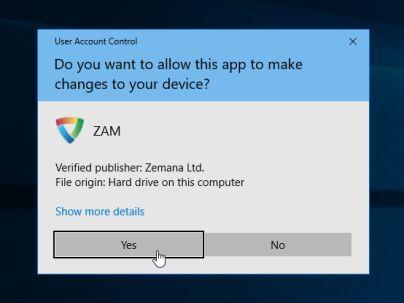
Kliknite Naprej in sledite navodilom na zaslonu za namestitev Zemana AntiMalware na vaš računalnik.
3. Ko se odpre okno Zemana AntiMalware, kliknite gumb Skeniraj .
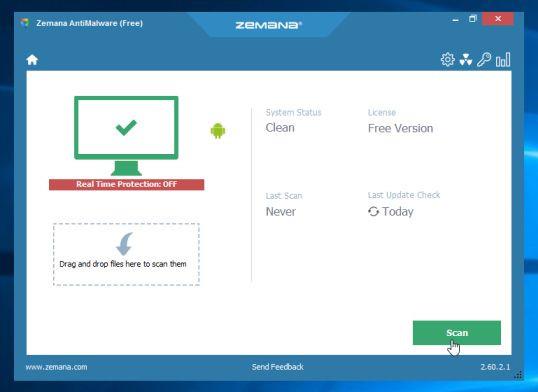
4. Zemana AntiMalware bo začela skenirati vaš računalnik za zlonamerne datoteke. Skeniranje lahko traja do približno 10 minut.

5. Na koncu skeniranja bo Zemana AntiMalware prikazala seznam vseh odkritih zlonamernih programov. Kliknite gumb Naprej , da iz računalnika odstranite vse zlonamerne datoteke.
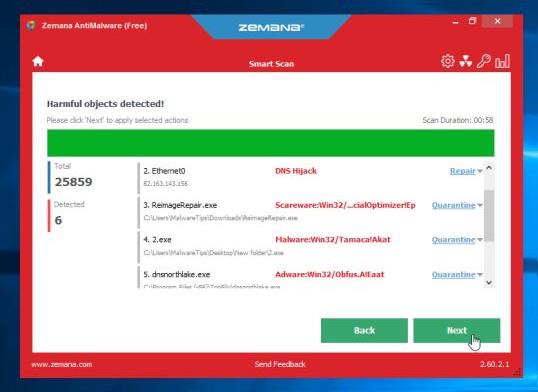
Zemana AntiMalware bo odstranila vse zlonamerne datoteke iz vašega računalnika in zahtevala ponovni zagon sistema, da odstranite vse zlonamerne programe.
3. korak: Preglejte sistem z Malwarebytes Anti-Malware
Malwarebytes Anti-Malware je ena izmed "zmogljivih" aplikacij za iskanje virusov, uporabite jo za odstranitev preusmeritev PlusNetwork. com na vašem računalniku. Pomembno je, da bo Malwarebytes Anti-Malware deloval vzporedno z drugo protivirusno programsko opremo brez konfliktov.
1. Prenesite Malwarebytes Anti-Malware v svoj računalnik in namestite.
Prenesite Malwarebytes Anti-Malware v svojo napravo in jo namestite tukaj.
2. Po prenosu aplikacije zaprite vse programe v računalniku in dvokliknite ikono Malwarebytes Anti-Malware z imenom mbam-setup , da začnete postopek namestitve Malwarebytes Anti.
V tem času se na zaslonu prikaže pogovorno okno Nadzor uporabniškega računa z vprašanjem, ali želite zagnati datoteko ali ne. Vaša naloga je, da kliknete Da, da začnete postopek namestitve.
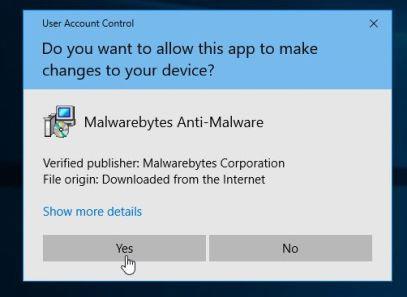
3. Ko se začne postopek namestitve, se prikaže okno čarovnika za namestitev Malwarebytes Anti-Malware z navodili za namestitev.
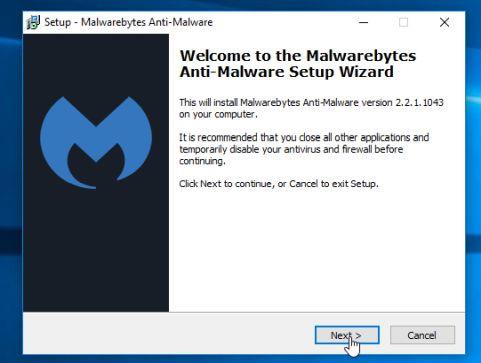
Sledite navodilom na zaslonu za namestitev Malwarebytes Anti-Malware.

4. Po namestitvi se bo Malwarebytes Anti-Malware samodejno odprl in prikazal sporočilo, da morate posodobiti program in opraviti pregled vašega sistema. Če želite začeti postopek skeniranja v sistemu, kliknite gumb Skeniraj zdaj.
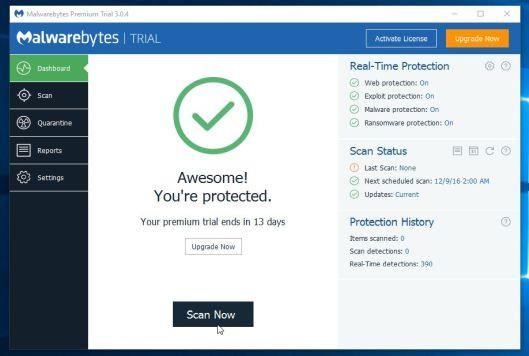
5. Malwarebytes Anti-Malware bo začel skenirati vaš računalnik za zlonamerno programsko opremo (zlonamerno programsko opremo) in tudi za ugrabitelje brskalnika PlusNetwork. com na vašem računalniku.
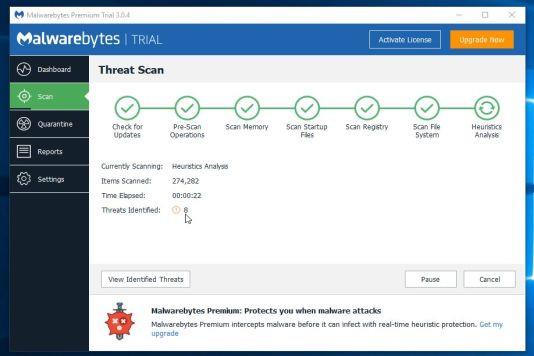
6. Ko se postopek skeniranja konča, se na zaslonu prikaže okno z zlonamerno programsko opremo, ki jo je odkril Malwarebytes Anti-Malware. Če želite odstraniti te programe in zlonamerno programsko opremo, kliknite gumb Odstrani izbrano .
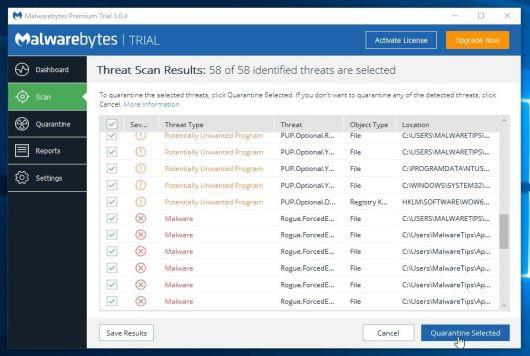
7. Zdaj bo Malwarebytes Anti-Malware "počistil" vse najdene zlonamerne datoteke in registrske ključe. Po končanem postopku odstranjevanja zlonamernih datotek bo Malwarebytes Anti-Malware zahteval ponovni zagon sistema, da popolnoma odstrani zlonamerne datoteke in programsko opremo.
4. korak: Preglejte svoj računalnik s HitmanPro
HitmanPro bo našel in odstranil zlonamerno programsko opremo, oglaševalsko programsko opremo, bote in drugo zlonamerno programsko opremo.
1. Prenesite HitmanPro na svoj računalnik in ga namestite.
2. Dvokliknite datoteko "HitmanPro.exe" (če uporabljate 32-bitni Windows) ali datoteko "HitmanPro_x64.exe" (če uporabljate 64-bitni Windows), da odprete aplikacijo.
Nato kliknite Naprej , da namestite HitmanPro na vaš računalnik.
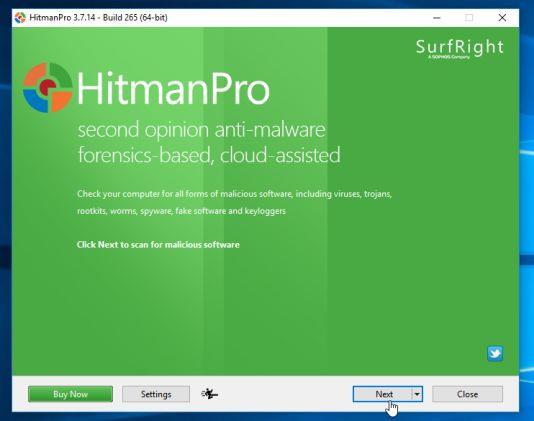
3. HitmanPro bo začel skenirati vaš računalnik za zlonamerno programsko opremo.
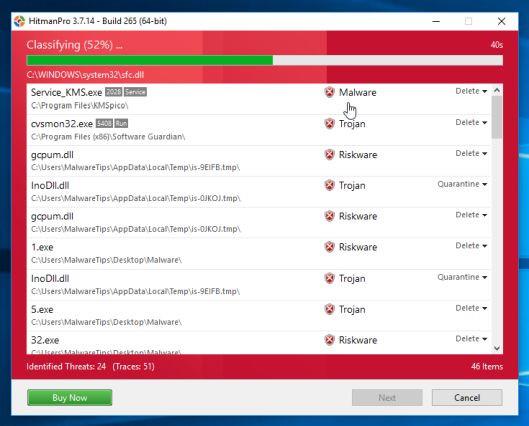
4. Ko se postopek konča, se na zaslonu prikaže seznam vseh zlonamernih programov, ki jih je zaznala aplikacija. Kliknite Naprej, da odstranite zlonamerno programsko opremo (malware).
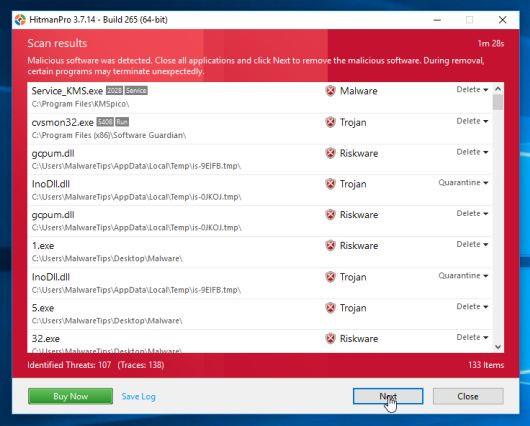
5. Kliknite Aktiviraj brezplačno licenco , da začnete preskušati aplikacijo v 30 dneh in da odstranite vse zlonamerne datoteke v vašem računalniku.
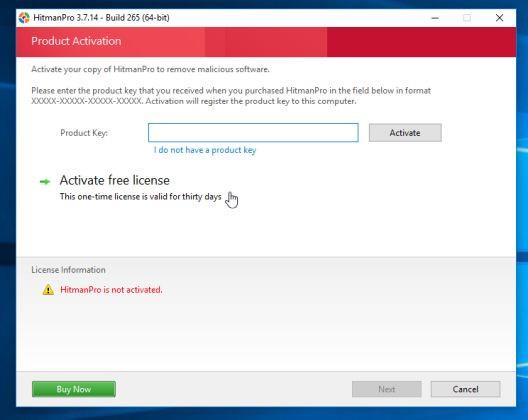
5. korak: Ponastavite brskalnik na privzeto stanje
- V brskalniku Chrome:
1. Kliknite ikono s tremi pomišljaji v zgornjem kotu zaslona in izberite Nastavitve .
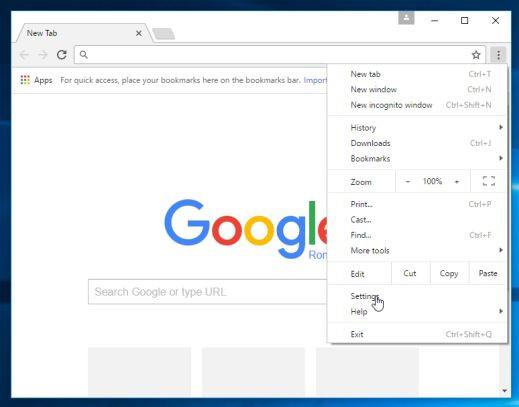
2. Zdaj se na zaslonu prikaže okno z nastavitvami, kjer se pomaknete navzdol, da poiščete in kliknete Prikaži napredne nastavitve (pokaži napredne nastavitve).
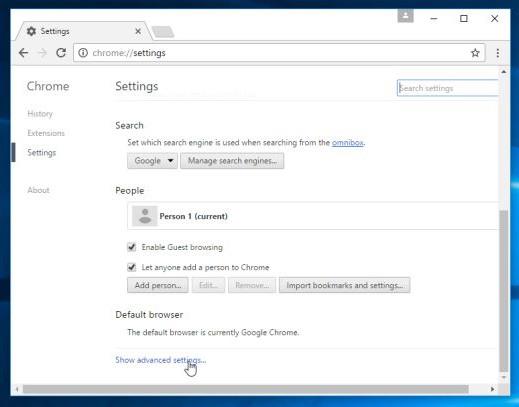
3. Na zaslonu se bo prikazalo okno naprednih nastavitev brskalnika Chrome, kjer se pomaknite navzdol in poiščite Ponastavi nastavitve brskalnika . Nato kliknite gumb Ponastavi brskalnik .
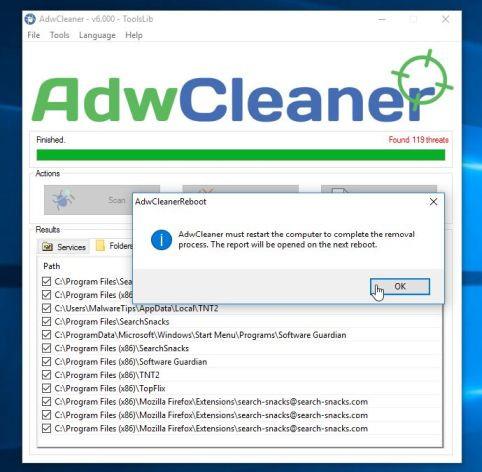
4. Na zaslonu se prikaže potrditveno okno, vaša naloga je, da za potrditev kliknete gumb Ponastavi .
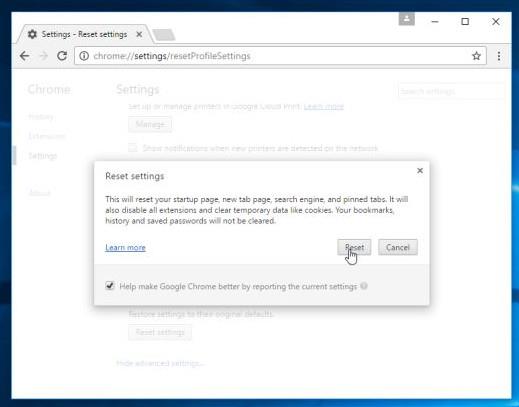
- V brskalniku Internet Explorer:
Če želite ponastaviti brskalnik Internet Explorer na privzeto stanje, sledite spodnjim korakom:
1. Odprite Internet Explorer, kliknite ikono zobnika v zgornjem desnem kotu zaslona in izberite Internetne možnosti.

2. Zdaj se na zaslonu prikaže okno Internetne možnosti, tukaj kliknete zavihek Napredno in nato Ponastavi.
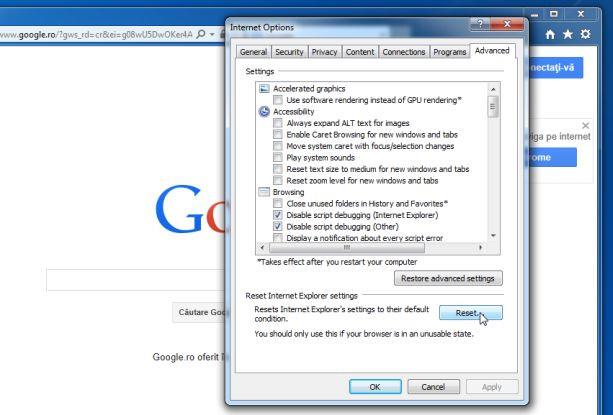
3. V oknu » Ponastavi nastavitve Internet Explorerja « označite » Izbriši osebne nastavitve « in nato kliknite gumb Ponastavi .

4. Ko je postopek ponastavitve končan, kliknite gumb Zapri , da zaprete potrditveno pogovorno okno. Nazadnje znova zaženite brskalnik Internet Explorer in končali ste.
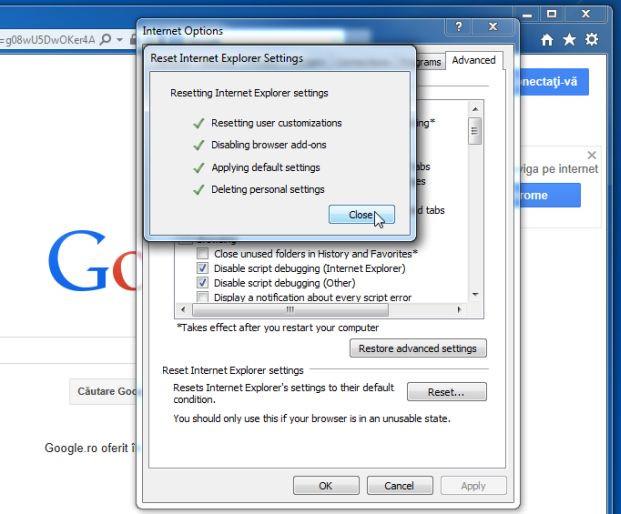
- V brskalniku Firefox:
1. Kliknite ikono s 3 pomišljaji v zgornjem desnem kotu zaslona in izberite Pomoč.
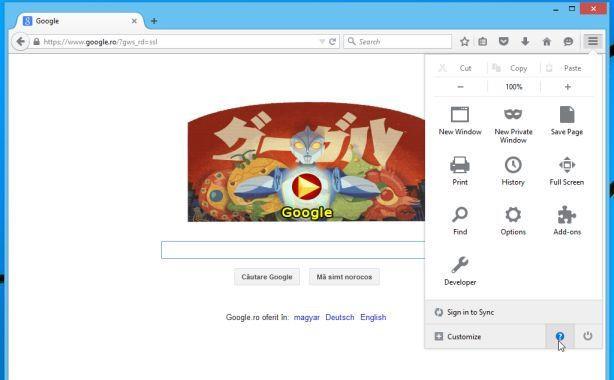
2. V meniju Help (Pomoč) kliknite Troubleshooting Information (Informacije o odpravljanju težav).
Če ne morete dostopati do menija Pomoč, v naslovno vrstico vnesite about:support, da odprete stran z informacijami o odpravljanju težav.
3. Kliknite gumb »Osveži Firefox« v zgornjem desnem kotu strani z informacijami o odpravljanju težav.
4. Nadaljujte s klikom na gumb Osveži Firefox v potrditvenem oknu.

5. Firefox bo samodejno zaprl okno in se vrnil v prvotno privzeto stanje namestitve. Ko končate, se prikaže okno s podatki. Kliknite Dokončaj.
Glejte še nekaj spodnjih člankov:
Vso srečo!